PS软件光圈模糊怎么用将照片背景变模糊
1、首先找到我们的照片并且在PS软件中打开。如果是素材图片,就直接复制粘贴进PS软件中。用裁切工具裁剪一下照片,将不需要的部分或者水印的部分裁切掉。复制一层备用。

2、我是在百度图片中搜索了一张图,为了不引起必要的麻烦,我将人物的脸部进行了高斯模糊。方法是一样的,也不影响我们最终的效果,就这样看吧。选择滤镜菜单中的光圈模糊命令,可以调出一个面板。

3、我们可以看到预览图,更改参数就可以在预览图中看到想要的效果。右侧有一个面板,在这里可以进行参数的设置。比如模糊一栏,可以通过拖动滑块来看模糊的程度。我们可以拖动一下看看预览的效果。想要模糊程度大一点就将数值调高。

4、在预览框中,我们发现有一个圆形的区域,这个圆形区域中的部分是不受影响的。这个圆形也可以移动位置,我们选择他,可以将它移动到不同的位置。这个位置的区域就不会进行模糊。而且还可以添加不同的区域。比如我们增加一个不需要模糊的区域,这样就出现了两个圆形

5、按住DELETE键,也可以将不需要的部分进行删除。圆形区域也是可以变化的,比如我不想要圆形,人物部分是一个竖长的形状,我们可以将鼠标放在圆形线上对形状进行调节,比如根据人物的形态,将圆形拉长变成椭圆,旋转一下角度,跟人物贴合。

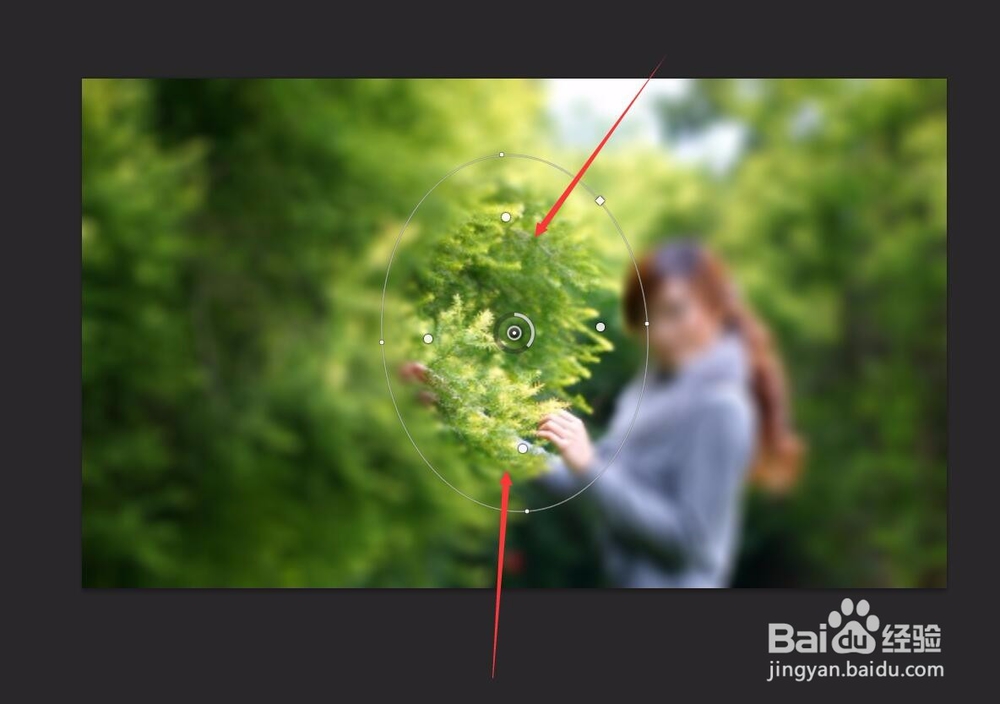
6、对节点的部分也能进行细节的处理,做出不是椭圆的效果,图下图。变成了圆角矩形。在形状的区域内,我们还可以看到有四个点。这四个点用鼠标也能改变他的位置。这是一个过渡点。形状边缘滑动,模糊和不模糊的部分界限就可以明显。向内侧滑动,就过度的比较均匀。

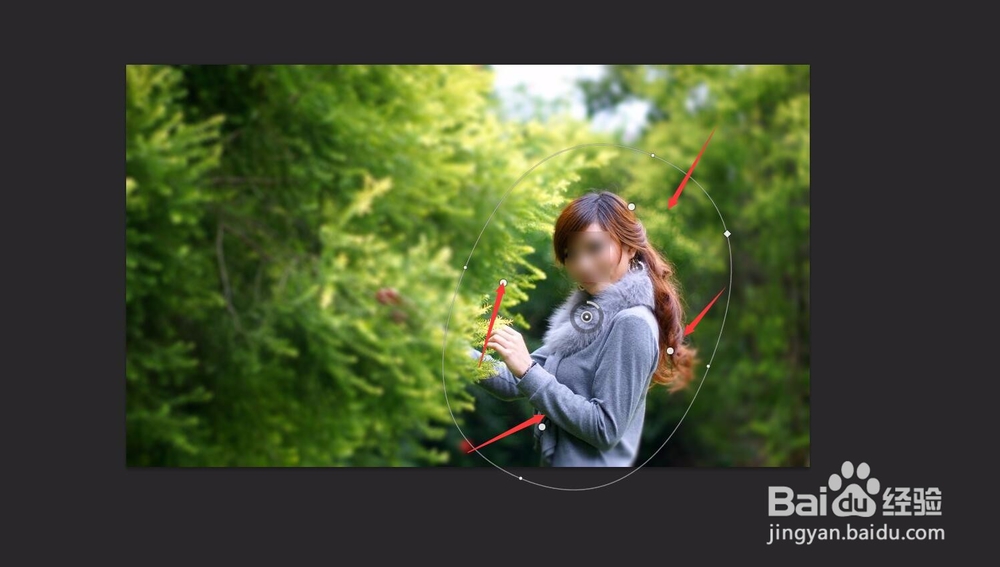
7、调好位置后,我们模糊一个稍微小一点的数值。确定好之后,在属性栏上方有一个确定的选项。点击一下,就可以看到模糊好了背景部分。我们将画布尺寸调大,将两张图放在一起对比一下。效果很明显的。完成。

